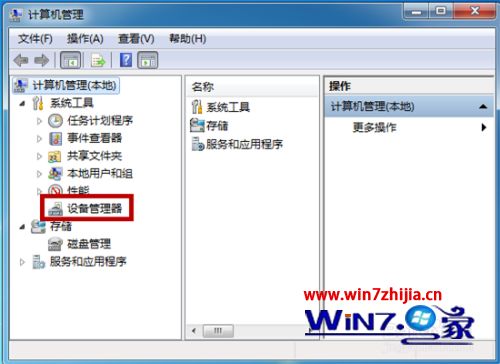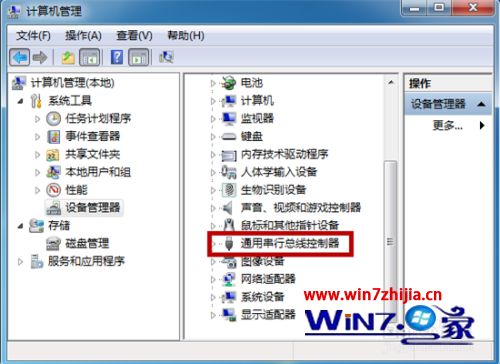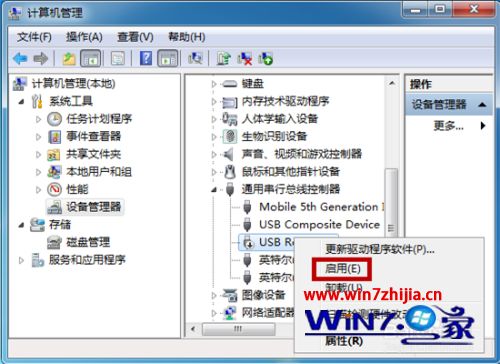| 台式计算机usb口不识别鼠标,联想笔记本不识别鼠标怎么办 | 您所在的位置:网站首页 › 鼠标usb设备无法识别怎么办啊 › 台式计算机usb口不识别鼠标,联想笔记本不识别鼠标怎么办 |
台式计算机usb口不识别鼠标,联想笔记本不识别鼠标怎么办
|
鼠标是电脑中必不可少的设备,不过有时候也会遇到一些问题,比如近日有联想笔记本用户反映说将鼠标插入电脑usb接口的时候,出现了不识别鼠标的情况,导致鼠标无法正常使用,该怎么办呢,我们可以尝试禁用驱动再启动就可以了,现在给大家带来联想电脑无法识别usb鼠标的详细解决方法。 具体步骤如下: 1、插上usb鼠标,在右下角显示【无法识别的usb设备】。
2、接下来,在电脑上鼠标右击【计算机】应用。
3、在快捷菜单中,点击【属性】选项。
4、进入控制台界面,选择系统位数后点击【确定】。
5、之后,在系统工具下点击【设备管理器】选项。
6、接着,在右侧点击【通用串行总线控制器】选项。
7、找到usb鼠标设备,右击后点击【禁用】选项。
8、然后,点击【是】确定禁用鼠标驱动。
9、返回,再次右击【启用】选项即可解决问题。
上述给大家讲解的便是联想笔记本不识别鼠标的详细解决方法,如果你有遇到一样情况的话,不妨可以采取上面的方法来进行解决吧。 我要分享到: |
【本文地址】
公司简介
联系我们